Чтобы стать мастером Ableton Live, необходимо выучить наизусть как можно больше быстрых клавиш и важных элементов управления. Понимание настроек квантизации, безусловно, является частью этого процесса. Квантование MIDI-нот облегчит вам создание целостных композиций, транспонирование клавиш в Ableton Live и исправление любых проблем с синхронизацией, которые вы могли записать в MIDI-редакторе.
Ниже мы расскажем вам о том, как квантовать в Ableton, чтобы вы могли вернуться к созданию битов.
TLDR: Как квантовать в Ableton
Квантование в Ableton Live можно выполнить с помощью одной быстрой клавиши. Быстрая или горячая клавиша квантования в Ableton Live - это Cmd + U для пользователей Mac и Crtl + U для пользователей Windows.
Имейте в виду, что перед нажатием этой горячей клавиши необходимо выделить ноты MIDI-клипа для внесения изменений. При настройках по умолчанию выделенные ноты будут квантоваться в зависимости от текущего размера сетки.
Для повышения точности квантования можно открыть диалоговое окно настроек квантования с помощью сочетания клавиш Mac Cmd + Shift + U или Windows Ctrl + Shift + U. При этом откроется окно, которое выглядит следующим образом:
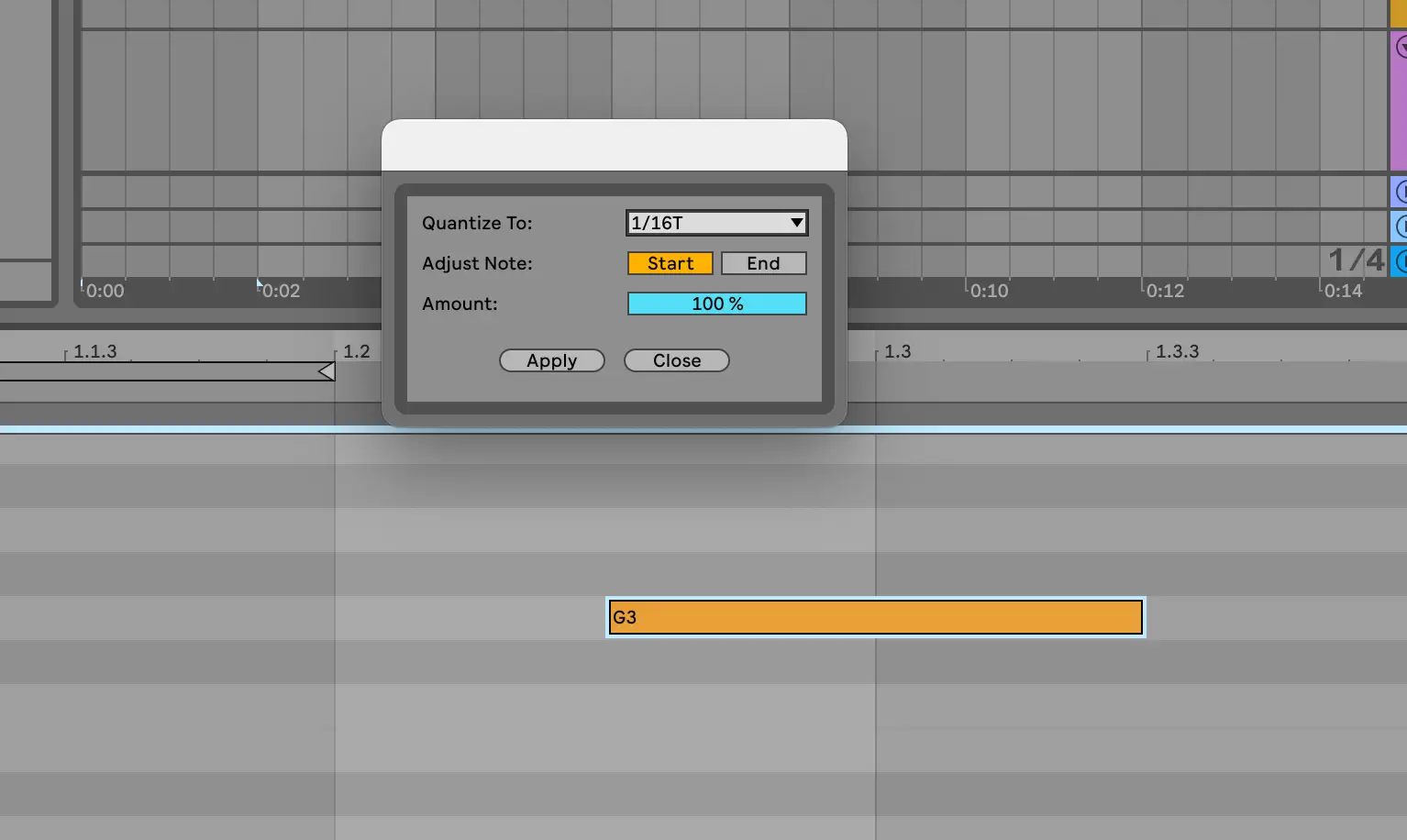
Таким образом, вы можете выбрать, какую сетку квантовать, используя выпадающее меню, а также настроить начало или конец ноты с точки зрения смещения. Вы также можете выбрать процент квантования, если вам не нужна абсолютная идеальная синхронизация - иногда можно переусердствовать с настройками квантования, что приведет к тому, что композиция будет казаться несвежей.
Обратите внимание, что в Ableton Live дроби 1/4, 1/8/ 1/16 и так далее обозначают значения нот, присвоенные видимым линиям сетки. Так, четвертные ноты обозначаются как 1/4, восьмые - как 1/8, а шестнадцатые - как 1/16. Буква "T", следующая за окончанием значения ноты, обозначает "триоль".
Что такое квантование?
В мире музыкального производства квантование означает просто восстановление идеального времени для значений нот. Мы часто квантуем ноты, поскольку, как люди, мы не всегда соблюдаем идеальную синхронизацию при записи звука или исполнении MIDI-клипа.
Квантование - это быстрый способ привести ноты в соответствие с временной подписью вашего произведения. Вместо того чтобы настраивать ноту за нотой вручную, вы можете выделить все клавиши (Cmd или Ctrl A) в MIDI-клипе, а затем использовать Cmd + U или Ctrl + U, чтобы волшебным образом выровнять ноты одним щелчком мыши. Просто и легко.
Чтобы получить больше контроля над установленным значением квантования, можно открыть диалоговое окно квантования с помощью Cmd или Ctrl + Shift + U.
Посмотрите, как выглядит пример MIDI-клипа до и после квантования:
До
Как видите, ноты этих аккордов слегка смещены от сетки. Только G3 в третьем аккорде идеально совпадает с четвертными нотами этой сетки 1/4.
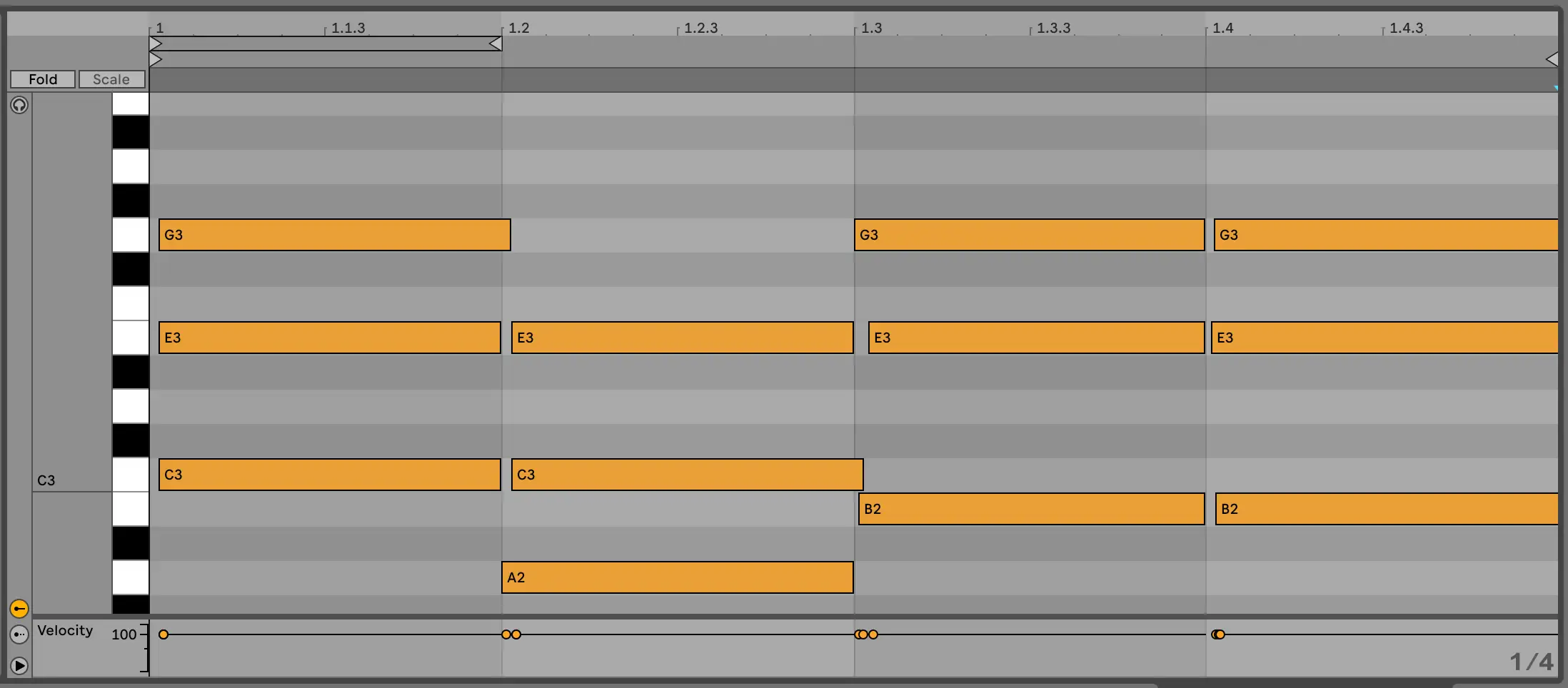
Однако если выделить все эти заметки и нажать Cmd или Ctrl + U, мы получим следующий результат:
После
Обратите внимание, что все ноты теперь начинаются идеально в начале каждой четвертной ноты в нашем размере. Квантование автоматизирует этот процесс выравнивания ритма, поэтому нам не нужно вручную подстраивать отдельные ноты.
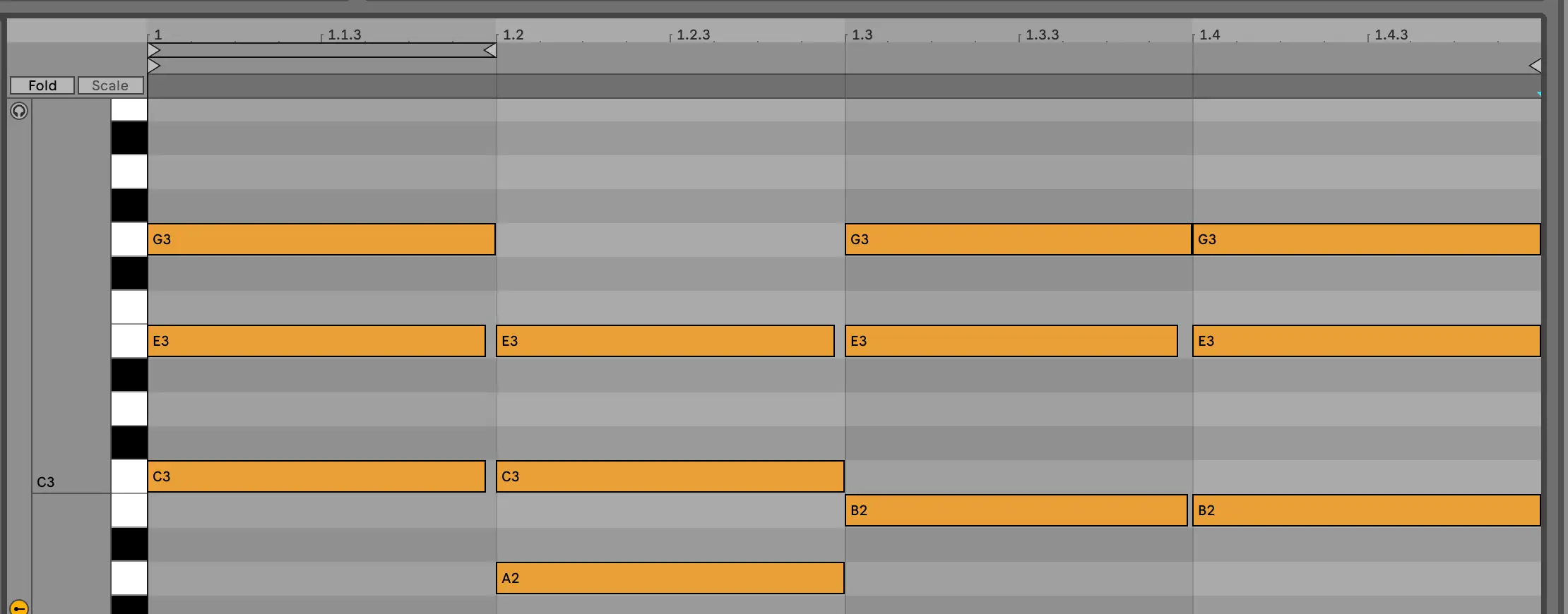
Как настроить параметры квантования
Если вам нужен дополнительный контроль над настройками квантования, нажмите Ctrl или Cmd + Shift + U. Если вам нужно настроить параметры квантования записи, перейдите к редактированию на верхней панели инструментов, а затем к Record Quantization.
Включение этой настройки гарантирует, что записанные вами ноты будут запрограммированы в выбранную сетку, что может быть особенно полезно для живых выступлений и устройств. Не забудьте отключить эту настройку, если вы пытаетесь передать грув или синкопирование в аудиоклипах.
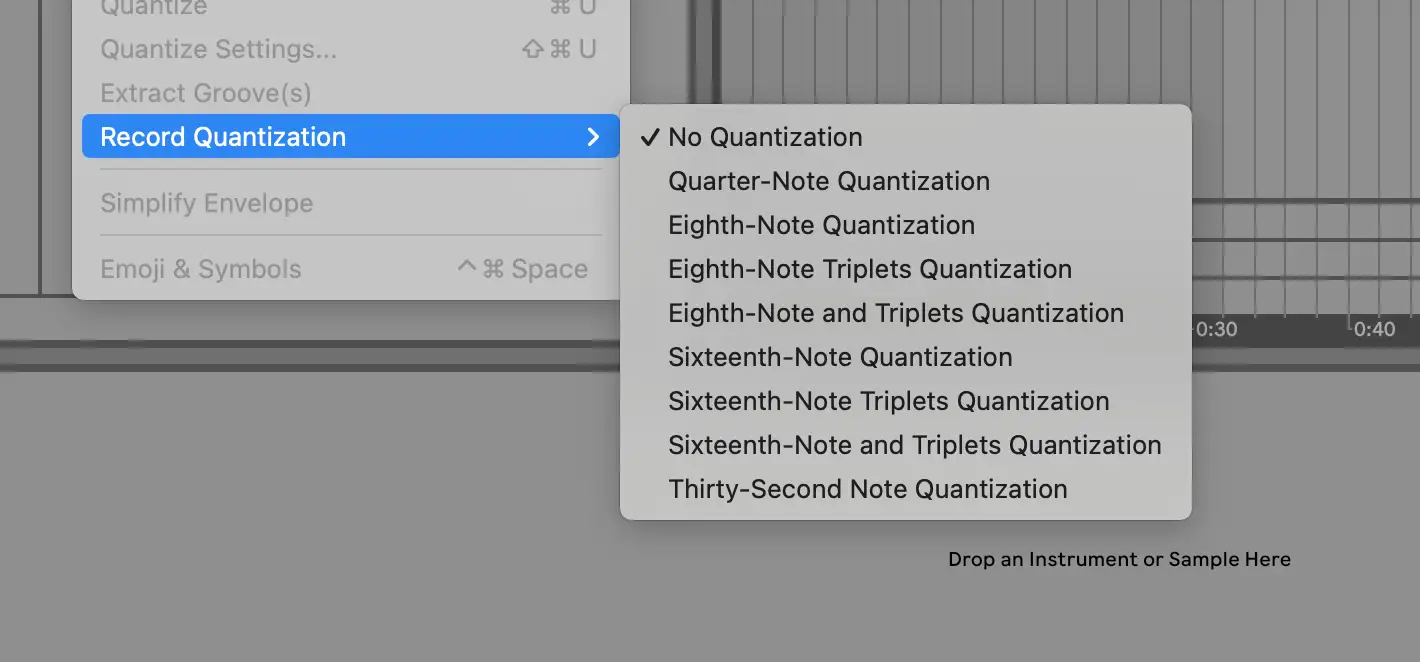
3 стратегии для улучшения экспрессии MIDI-нот
Помните, что квантование - не единственный способ настроить выразительность MIDI-нот. Вот несколько дополнительных способов, которые вы можете использовать для создания MIDI-клипов:
Настройка параметров скорости
Когда вы программируете MIDI в Ableton, вы также хотите играть с выражениями нот. В случае со скоростью речь идет о том, насколько сильно или мягко воспроизводится нота. Вы можете настроить скорость, посмотрев на параметры под пианороллом в окне MIDI-клипа. Создавая вариации на этих уровнях, вы можете создать необходимую вариативность в вашем аудио.
Вы также можете регулировать скорость нескольких нот или отдельных нот, выбрав ноту и перемещая ее вверх или вниз следующим образом:
Использование непосредственно записанных MIDI-нот
Иногда человеческое несовершенство - это все, что нужно для создания живого ритма. Поэкспериментируйте с программированием звуков и их исполнением с помощью MIDI-контроллера, чтобы получить немного естественной, небанальной энергии.
Работа с пулом Groove Pool
Одна из проблем, связанных с автоматическим квантованием выбранных нот, заключается в том, что вы можете потерять некоторые динамические ритмические паттерны, которые возникают при живом исполнении или груве. К счастью, в Ableton Live есть пул грувов! Просто выберите понравившийся вам грув и перетащите его на клип, чтобы услышать, как он изменится.
Посмотрите это видео, чтобы узнать больше о том, как работает грув-пул. Его можно рассматривать как нечто противоположное команде quantize, или квантованию нот для обеспечения определенного уровня синкопирования:
Как квантовать аудио в Ableton Live
Квантование аудиоклипов немного отличается от квантования MIDI-клипов в Ableton Live. Вместо того чтобы использовать настройки квантования, вы будете использовать функции искажения Ableton в сочетании с элементами управления Ctrl или Cmd + U, как показано ниже:
По сути, настройте захват так, чтобы маркеры искривления не были слишком яркими, когда вы переводите аудиоклипы в режим искривления. Когда вы будете удовлетворены, выделите аудиоклип и включите квантование, чтобы Ableton мог исказить звук так, чтобы он выровнялся с этими маркерами искривления в редакторе сэмплов.
Квантование звука в Ableton Live - это просто
К счастью, квантовать MIDI-ноты и аудио в Ableton Live очень просто. Используйте эти быстрые клавиши, чтобы синхронизировать живые устройства и вернуть ноты в сетку после записи. Хотя вы не можете изменить стандартные настройки сочетаний клавиш Ableton Live, помните, что вы можете привязать любую настройку к внешнему контроллеру, если базовые инструменты квантования не подходят для вашего рабочего процесса. Успехов вам в тестировании новых стратегий!





